Microsoft Purview のメタデータ品質
メタデータの品質は、メタデータの正常性と品質をテストするためのロジックを記述するために、データ スチュワードと最高データ責任者のオフィスのメンバーにとって、低コード/コード エクスペリエンスがありません。 データ スチュワードは、コーディングを気にすることなく複雑なロジックを記述し、結果をすぐに統合カタログに表示できます。 メタデータの品質には、各コントロールの定義済みのロジックのセットが付属しています。詳細については、 正常性コントロールに関する記事を参照してください。 データ スチュワードとして、既存のロジックにさらにルールを追加できます。次に正常性コントロールを更新すると、スコープ (データ製品またはガバナンス ドメインまたはその他のエンティティ) に基づいて、新しいメタデータ品質ロジックがすべてのメタデータに適用されます。
前提条件
メタデータの品質を更新および管理するには、 ユーザーにデータ正常性所有者ロール が必要です。
メタデータの品質にアクセスする
- 統合カタログで、[正常性管理] を選択し、[コントロール] を選択します。
- [ コントロール (プレビュー)] ページで 、[ メタデータ品質管理] を展開します。
メタデータ品質管理ルールを追加する
[メタデータの品質] ページで、コントロールを選択してコントロールの一覧を表示します。
[+ ルールの追加] ボタンを選択して、新しい ルールを追加 できます。
[ルールの追加] ページが開き、現在のスコープで使用可能なすべてのルールの一覧が表示されます。 (スコープの例: データ製品)
ルールを選択し、[ OK] を選択します。
ロジックを完了するために必要なその他のパラメーターを選択します (たとえば、分類数を持つデータ資産の数を選択します)。
チェックマーク ボタンを選択します。
[ 変更の保存] を 選択して更新プログラムを保存します。
注:
メタデータ品質ルールが実行されると、すべての合格チェックが正常性コントロール スコアに貢献し、失敗したすべてのチェックが正常性制御アクションに影響します。
メタデータ品質管理ルールを編集する
[メタデータの品質] ページで、コントロールを選択してコントロールの一覧を表示します。
既存のルールにマウス ポインターを合わせ、編集する鉛筆アイコンを選択するか、削除するごみ箱アイコンを選択します。
編集する場合は、ルール ロジックを更新し、[チェック マーク] ボタンを選択します。
[ 変更の保存] を 選択して変更を保存します。
ルールを結合する
- 複数のルールの横にあるチェックボックスをオンにし、[ ルールの結合 ] ボタンを選択します。
- ルールを OR 演算子または AND 演算子と組み合わせるかどうかを選択します。
- [ 変更の保存] を 選択して更新プログラムを保存します。
すべてのルールをリセットする
[ リセット] ボタン を使用して、すべてのルールを既定にリセットできます。 その場合、行ったカスタマイズは失われます。
重大度を設定する
コントロールの重大度を設定して、ルールエラーが発生した場合の 正常性アクション でのコントロールの表示方法を編集できます。
Microsoft Purview ポータルを開き、[統合カタログ] を選択します。
[ 正常性管理 ] ドロップダウンを選択します。
[ メタデータの品質] を選択します。
[ 重大度の構成] を選択します。
コントロール カテゴリを選択し、コントロールを選択します。
各コントロールについて、重大度を [低]、[中]、[高] のいずれかのオプションに設定できます。
[保存] を選択し、変更内容を保存します。
メタデータ品質ルールが実行されると、新しい設定に従って正常性アクションが更新されます。
既定のアクション
既定で使用できる既定のアクションの一覧を次に示します。
| 検索の種類 | サブタイプの検索 | 名前の検索 | 重要度 |
|---|---|---|---|
| アクセスと使用 | 準拠データの使用 | データ製品の使用条件が見つからない | 中 |
| セルフサービス アクセスの有効化 | データ製品のアクセス ポリシーがありません | 中 | |
| 検出 | データ カタログ | データ資産にリンクされていないデータ製品 | 高い |
| データ製品の説明がありません | 高い | ||
| データ製品に関する公開されている用語集の用語がありません | 高い | ||
| データ製品のユース ケースが見つからない | 高い | ||
| データ製品の接続 | データ資産にリンクされていないデータ製品 | 中 | |
| 資産キュレーション | 分類とラベル付け | データ資産の分類が見つからない | 中 |
| 正常性の監視 | 正常性管理の監視、アラート、分析情報 | ||
| メタデータ品質管理 | データ製品の使いやすさ | ガバナンス ドメインの説明の長さが 100 文字未満 | 中 |
| データ製品の説明の長さが 100 文字未満 | 中 | ||
| 発行された用語集の用語の説明の長さが 25 文字未満 | 中 | ||
| リンクされた資産 | データ製品の説明の長さが 100 文字未満 | 中 | |
| データ製品に公開されている用語集の用語がありません | 高い | ||
| 信頼されたデータ | データ製品の認定 | データ製品が承認されていません | 低い |
| データ製品の所有権 | データ資産の所有者が見つからない | 高い | |
| データ製品の所有者が見つからない | 高い | ||
| データ品質の有効化 | データ資産のデータ品質スコアが見つからない | 中 | |
| 価値の創造 | ビジネス OKR の配置 | データ製品に OKR が見つからない | 中 |
制限事項
現在、既存の正常性コントロールメタデータの品質を編集および管理できますが、新しいコントロールを作成することはできません。
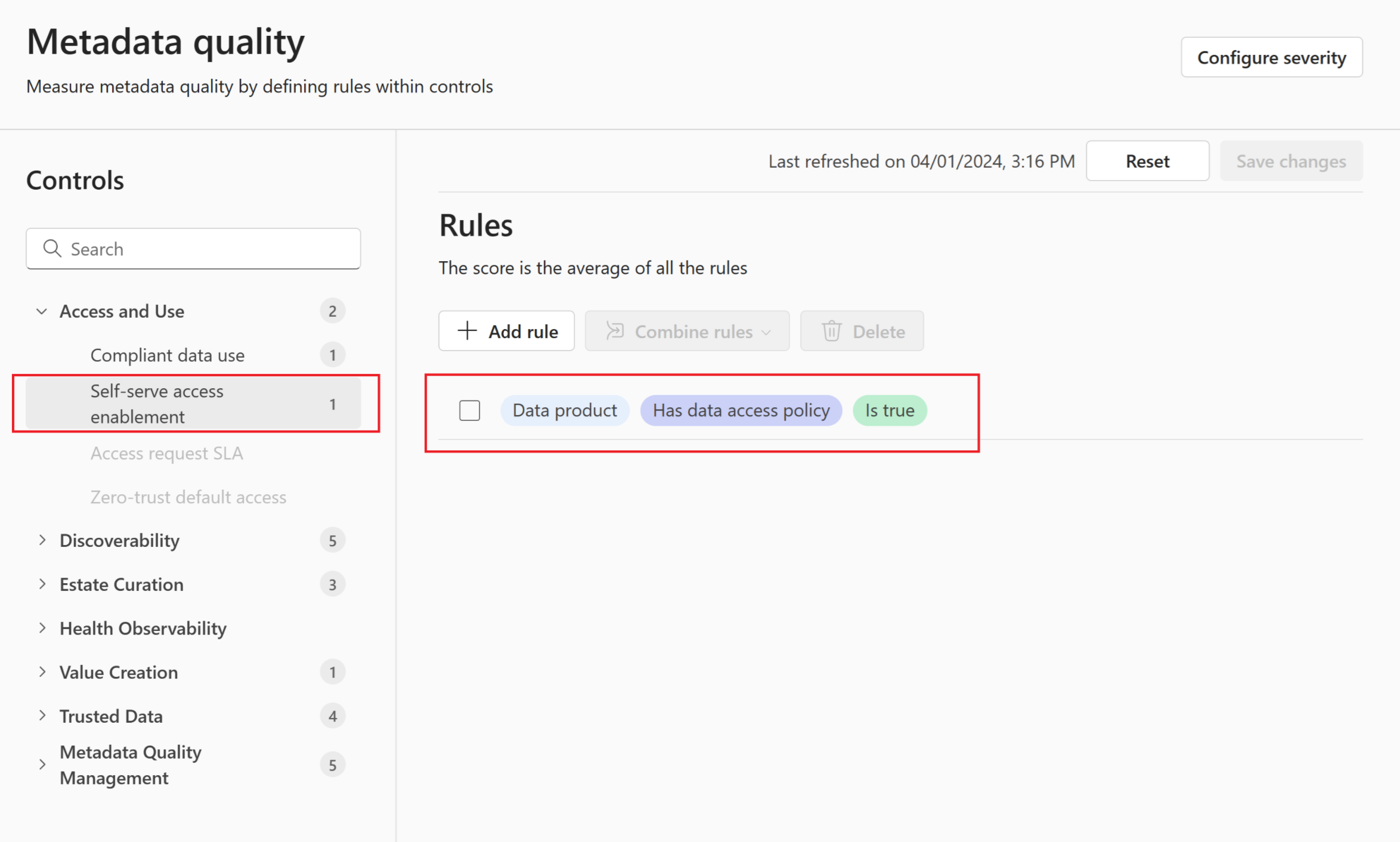
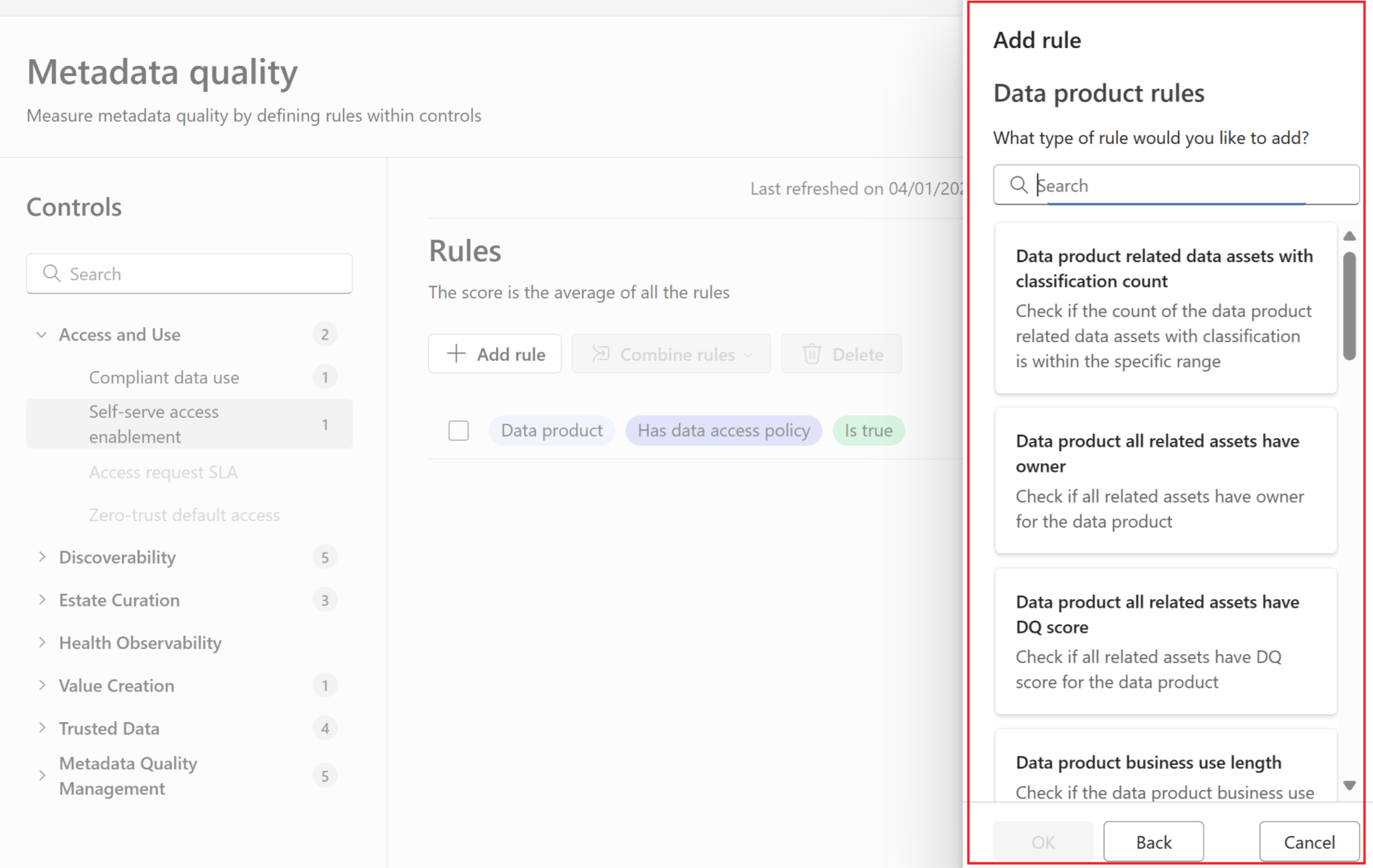
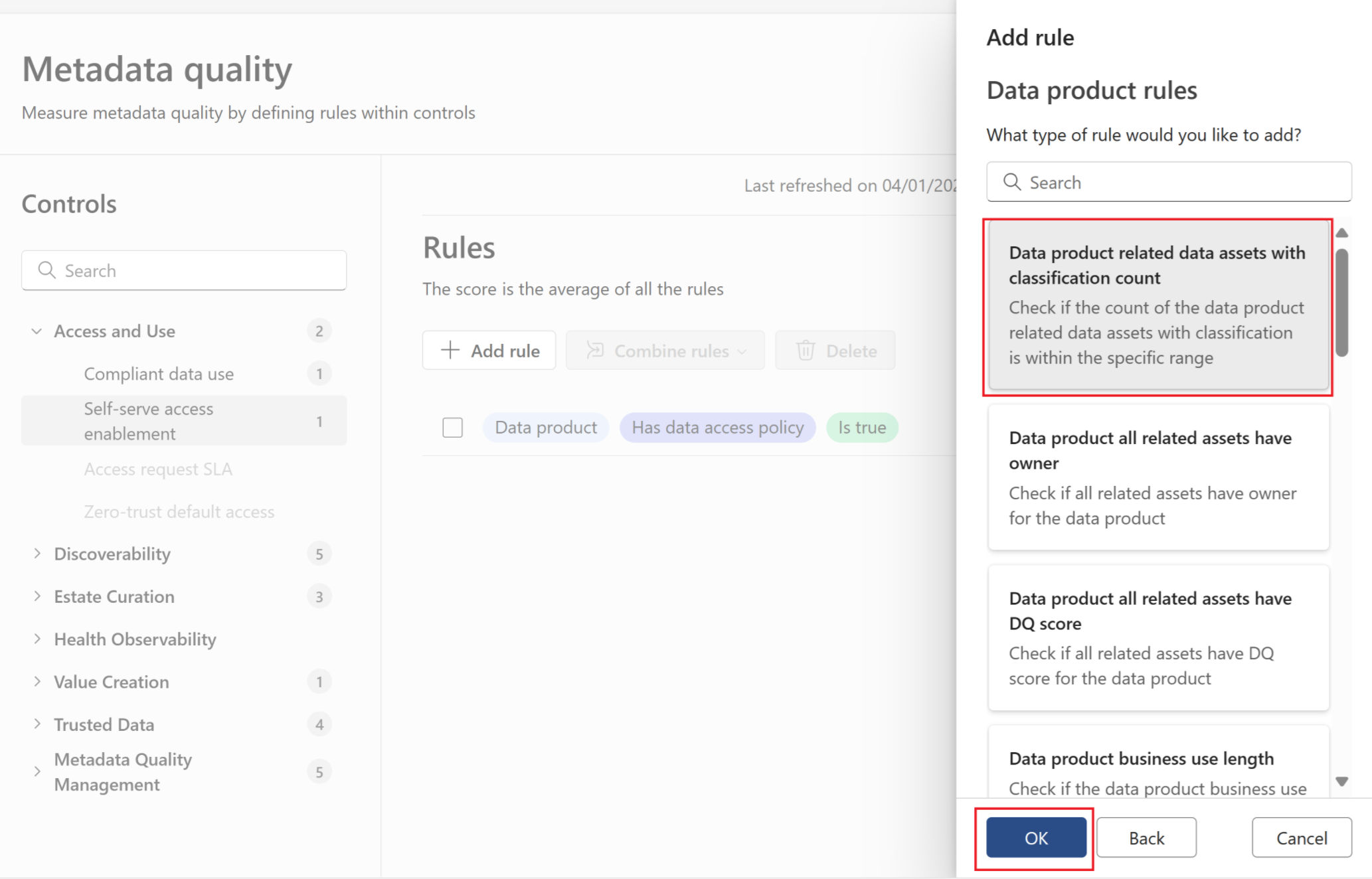
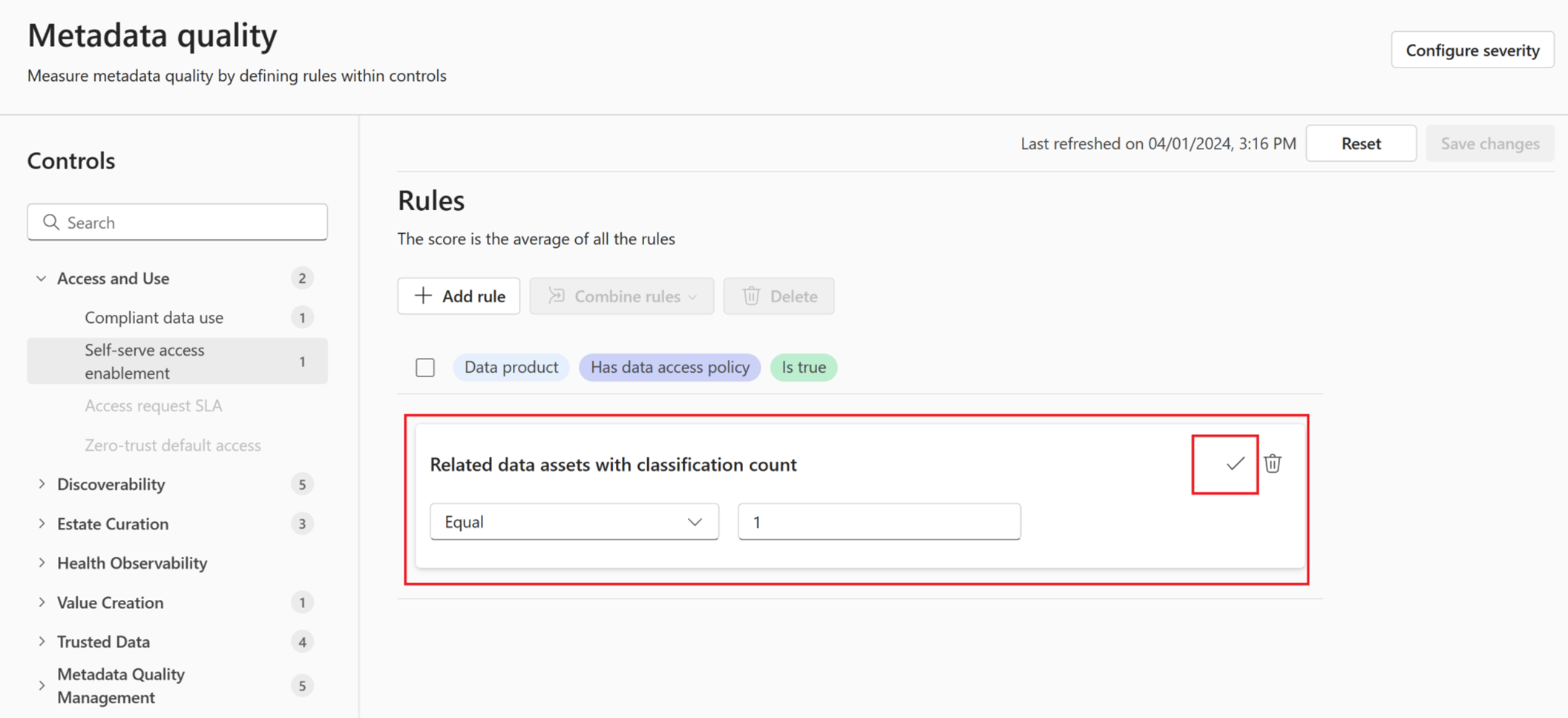
![[変更の保存] ボタンが強調表示されているメタデータ品質ルール ページのスクリーンショット。](media/metadata-quality/select-save-changes-inline.png)
![[重大度の構成] ボタンが強調表示されているメタデータ品質ページのスクリーンショット。](media/metadata-quality/configure-severity-inline.png)
![一覧表示されているすべての正常性アクションの重大度を示す [正常性アクション] ページのスクリーンショット。](media/metadata-quality/health-actions.png)